如何让 Spotify 停止播放推荐歌曲?
Spotify 算法使用多种因素为每个用户创建个性化的播放列表和推荐。 例如,如果用户经常听流行音乐,则算法可以推荐用户可能喜欢的类似流行歌曲或艺术家。
不希望 Spotify 推荐某些歌曲? 厌倦了在 Spotify 上听同样口味的歌曲? 在这篇文章中,我们将分享 如何让 Spotify 停止播放推荐歌曲,以便您可以根据个人喜好自定义播放列表、重置或更新数据。
内容指南 第 1 部分:Spotify 为什么播放推荐歌曲?第 2 部分. 停止在 Spotify 上播放推荐歌曲的解决方案第 3 部分:修复 Spotify 播放推荐歌曲的最佳方法结语
第 1 部分:Spotify 为什么播放推荐歌曲?
为什么 Spotify 会推荐我的播放列表中的歌曲? 如果您的播放列表很小并且没有多样化的艺术家或流派列表, Spotify 将添加通过其算法找到的与您的播放列表中已有的歌曲类似的歌曲,以便您收听足够多的不同专辑和艺术家。 这些播放列表根据您的收听历史记录进行整理,可以在“为您打造”中心找到,您可以通过移动和桌面应用程序上的搜索部分访问该中心。
较小的播放列表会让 Spotify 推荐类似的音乐来使播放列表变大,所以不要 Spotify 这样做,而是自己用你喜欢的音乐来做。 如果您想要对自己的聆听体验有更大的自主权,您可以阻止 Spotify 再次播放相同的口味。 如何让 Spotify 停止播放推荐歌曲? 我们将详细分享如何做。
第 2 部分. 停止在 Spotify 上播放推荐歌曲的解决方案
既然您现在知道 Spotify 向您的播放列表播放推荐歌曲的原因,那么了解如何阻止它也很重要。 以下是解决该问题的方法:
1.关闭自动播放
禁用 Spotify 帐户上的自动播放选项可以帮助您阻止 Spotify 应用程序随处播放推荐内容,包括在播放列表或专辑播放完毕后。 要禁用 Spotify 自动播放功能,请执行以下操作:
- 在您的移动设备上打开 Spotify 应用程序
- 点击屏幕右上角的设置图标。
- 向下滚动以找到“播放”下的“自动播放”。
- 关闭切换。

如何让 Spotify 停止在 Mac 上播放建议的歌曲或 Windows 11? 打开 Spotify 桌面应用程序后,只需在右上角的下拉图标上选择“设置”,然后找到如下所列的“自动播放”栏。 确保开关已关闭。

2.关闭增强功能
Spotify 在提供推荐方面长期以来一直有很多技巧,其最新的一项是“增强”功能,可以让您的播放列表更加震撼。 该功能提供个性化的曲目建议以添加到您的播放列表。 让 Spotify 停止播放推荐歌曲的第二种方法是禁用增强功能。 当您打开任何播放列表时,您将在播放列表名称的正下方看到“增强”选项。 关掉它。 如果您重新打开它,它将刷新播放列表中的歌曲建议。
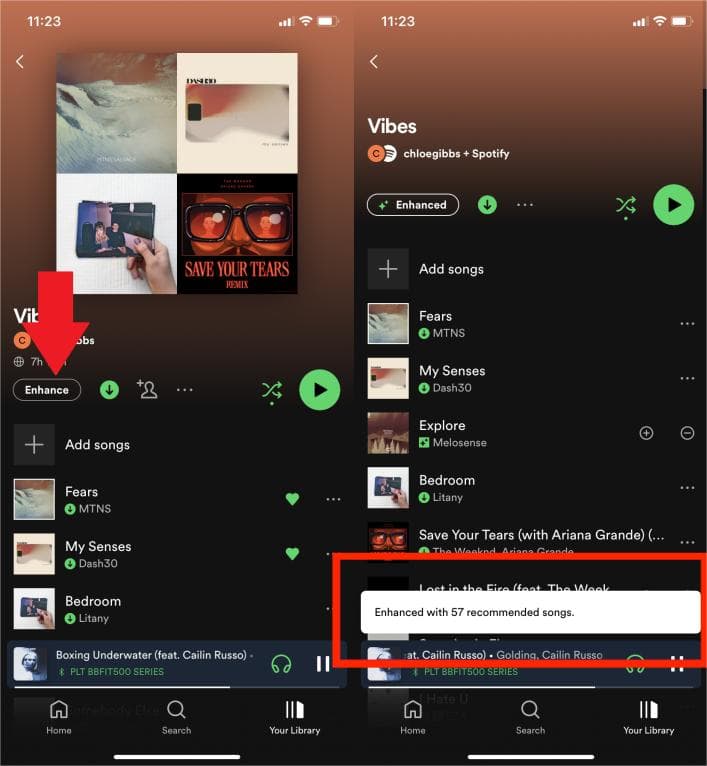
3. 不喜欢的艺术家
阻止 Spotify 继续播放推荐歌曲的另一种方法是阻止艺术家。 如果您不喜欢的艺术家有大量热门歌曲,那么 Spotify 播放列表的算法可能会多次包含他们的歌曲,从而导致沉闷且无趣的聆听体验。 如果您不想在推荐的歌曲中看到某位艺术家的音乐,您可以直接从您的帐户中屏蔽它们。 看 如何阻止 Spotify 在桌面/移动设备上屏蔽艺术家.
4. 添加更多音乐到您的播放列表
增强只会添加新歌曲,但不会删除播放列表中已有的任何歌曲。 这是获取新歌曲建议的好方法。 一段时间后,您可能会厌倦播放列表中的相同歌曲,并可能想要添加新的歌曲。 如何让 Spotify 停止播放推荐歌曲? 尝试用更多歌曲填充您的播放列表以改变不同的流派!
- 在 Spotify 帐户上查找“搜索”按钮以添加歌曲
- 在搜索结果中选择您要添加到播放列表的专辑
- 单击“添加到播放列表”图标,然后选择播放列表中您想要添加到音乐收藏中的所有歌曲。
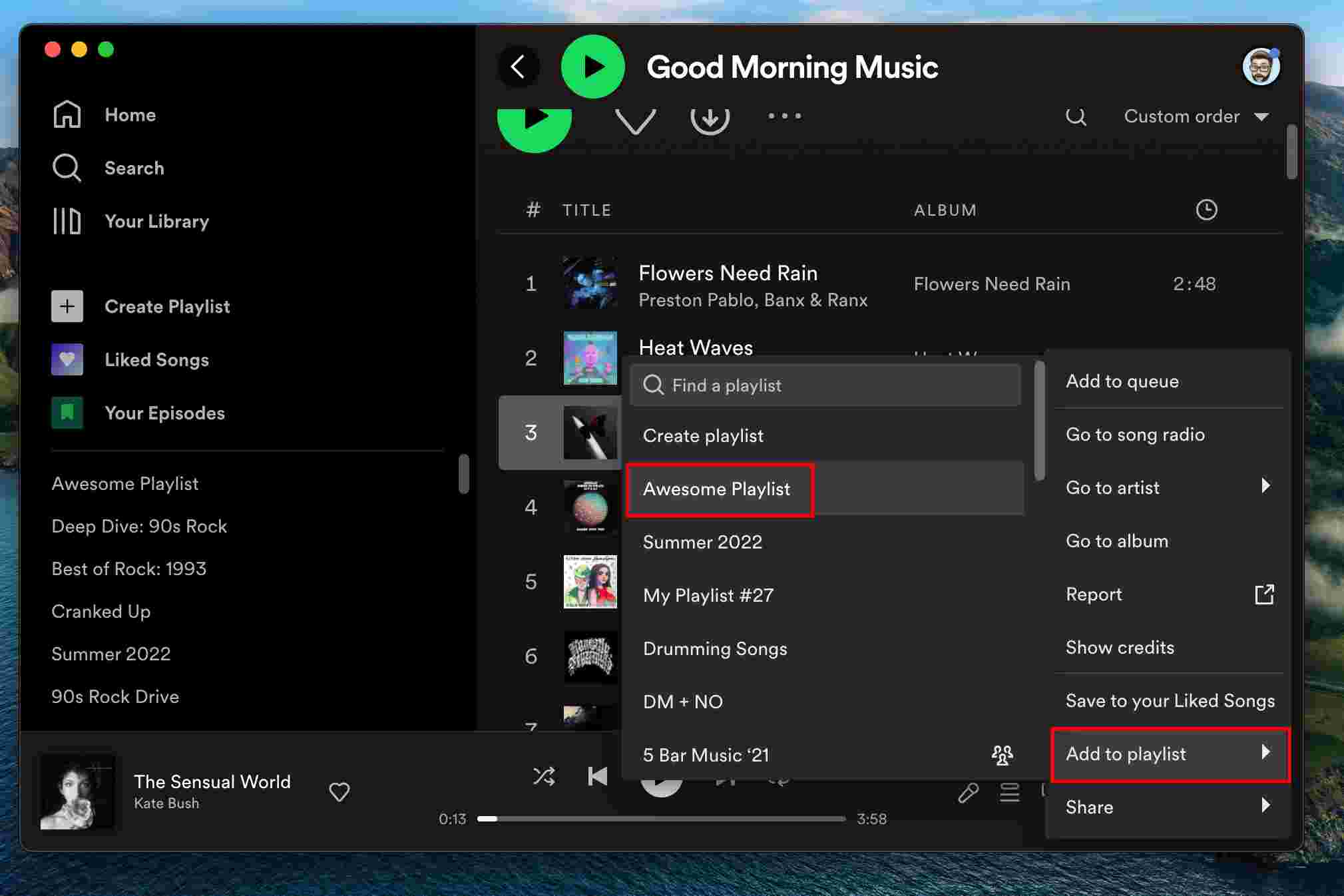
5. 清除您最近播放的歌曲
Spotify 具有收听历史记录功能,您可以检查以重新访问您最近听过的歌曲。 清除 Spotify 上最近播放的曲目和播放列表是阻止 Spotify 播放推荐歌曲的有效方法。 如果您不想丢失最近播放的歌曲,可以在清除历史记录之前下载它们。 看 如何下载最近播放的 Spotify 音乐 >>
第 3 部分:修复 Spotify 播放推荐歌曲的最佳方法
如果您的计算机上拥有大量音乐收藏怎么办? 您应该将它们转移到 Spotify! 这是如何让 Spotify 停止播放推荐歌曲并刷新您的音乐品味的最佳方法。 将您的本地音乐文件移至 Spotigy 可为您提供个性化推荐,帮助您轻松创建播放列表。
你不必 升级到 Spotify Premium 计划。 此时您必须有第三方解决方案可以派上用场。 音乐软件 Spotify Music Converter 是您轻松管理转换过程的首选工具包。 这是一个久负盛名且经过验证的解决方案,将支持 Spotify 下载过程. 它将歌曲、专辑或播放列表下载到多个设备上,兼容性问题极少。
一些支持的文件格式包括 AAC、FLACM MP3、WAV、M4A、AC3 等。 转换速度约为5倍,并保持歌曲的原始质量。 它还维护 ID 标签和所有元信息,包括艺术家姓名、艺术家歌曲和歌曲时长。 这是一个支持所有转换过程的简单数字解决方案。 以下是使用该应用程序下载歌曲的简单过程。
- 下载、安装并运行 AMusicSoft Spotify Music Converter 在你的设备上
- 拖放您想要下载的 Spotify 音乐歌曲,保留您不想播放的歌曲。 它也可以是专辑或播放列表

- 选择输出格式或者 Spotify 音乐应用程序上的文件夹

- 单击“转换”开始转换为 MP3 文件格式,然后等待看到歌曲的状态。

您是否需要任何经验来运行和使用此应用程序来下载歌曲并离线收听? 这是一个非常简单的工具包,可以方便地以最少的努力管理下载过程。
结语
虽然 Spotify 拥有出色的算法,可以帮助您找到适合您口味的音乐,但有时向您介绍的曲目可能会造成干扰。 我们在本指南中分享了如何让 Spotify 停止播放推荐歌曲。 这些也将使 Spotify 根据您可能喜欢听的音乐推荐音乐的频率降低。
如果您想将播放列表从 Spotify 传输到其他流媒体平台或在其他设备上播放,那么您需要使用第三方解决方案下载才能拥有歌曲。 当您有稳定的互联网连接时,您就不需要离线版本。 但是,当位于偏远地区时,您需要使用类似的工具包 音乐软件 Spotify Music Converter 这是数字工具包中数百个可用的数字解决方案中最好、最可靠的数字解决方案。
人们也读
Robert Fabry 是一位热心的博主,也是一位热衷于技术的爱好者,也许他可以通过分享一些技巧来感染你。他还热爱音乐,并曾为 AMusicSoft 撰写过有关这些主题的文章。